Jak zabránit lidem vědět, že jste si přečetli jejich iMessage

Ve výchozím nastavení zprávy iMessage na iPhone a Mac zobrazují odesílatele, když jste si přečetli zprávu. To může být někdy užitečné, ale ne vždy. Dobrá zpráva je, že tato funkce je snadné zapnout a vypnout
SOUVISEJÍCÍ: Proč jsou některé iMessages zelené a některé modré na mém iPhone?
Aplikace Messaging na zařízeních iOS a Mac je schopna odeslat a přijímání dvou typů zpráv: textové zprávy, které používají SMS systém vašeho operátora a iMessages, které jsou okamžitými zprávami odesílány pomocí datového připojení. Služba iMessage vyžaduje, aby odesílatel i příjemce používali zařízení iOS nebo Mac a aby bylo k dispozici datové připojení. Zprávy iMessages nabízejí několik funkcí, které textové zprávy neposkytují, jako např. chápání, kdy někdo píše zprávu, lepší skupinové zasílání zpráv a ano, přečte si příjmy. Pokud chcete, aby lidé nevěděli, kdy jste si přečetli své iMessages, máme opravu pro vás.
Zakázat příjem pro čtení pro iMessage na iPhone
V zařízení iPhone můžete zakázat přečtení pro všechny, nebo pro konkrétní kontakty (pokud používáte systém iOS 10).
Pro všechny
Stejně jako u většiny věcí iPhone zakážete iMessage potvrzení o přečtení pomocí aplikace Nastavení. V okně Settings (Nastavení) přejděte dolů a klepněte na Messages (Zprávy)
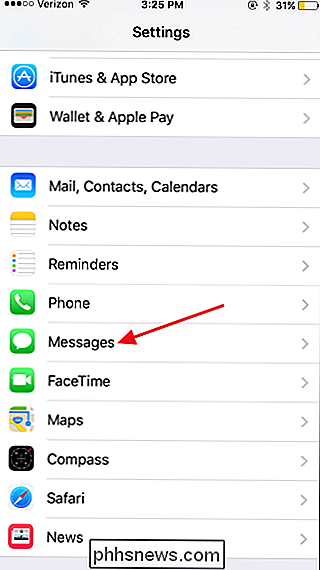
Na obrazovce Messages (Zprávy) klepnutím na přepínač "Send Read Receipts" (Zapnout odesílání čtení) zapnete nebo vypnete funkci
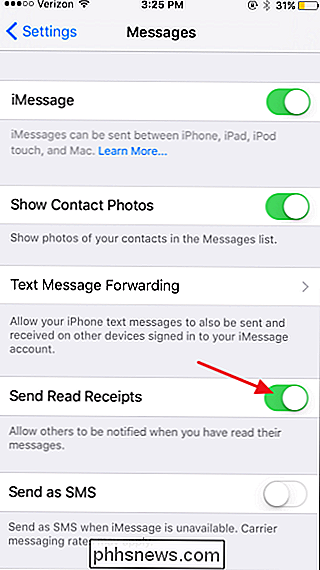
Specific Specific Contacts , ale přesto chcete, aby jeden nebo dva jednotlivci viděli, že jste si přečetli zprávu? Služba iOS 10 vám umožní zapnout (nebo vypnout) potvrzení o přečtení na základě zprávy. Chcete-li tak učinit, otevřete jakýkoli podproces zprávy v Zprávách a klepněte na "i" v pravém horním rohu.
Poté můžete zapnout nebo vypnout potvrzení o přečtení každé jednotlivé zprávy podle toho, jak je nastavíte globálně. > Pokud zakážete potvrzení o přečtení, lidé, kteří vám iMessage posílají, budou po úspěšném doručení zprávy stále vidět stav, ale už nebudou vidět, že jste zprávu přečetli.
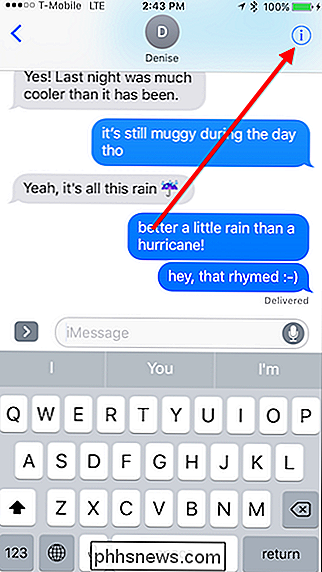
Mějte na paměti, že když si můžete vybrat individuálně komu přesně zapnete potvrzení o přečtení, je možné, aby globální schránka na přečtení byla zapnuta. To znamená, že kdykoli přidáte nový kontakt do vašeho iPhone, budou pro ně přečtené přečty automaticky povoleny, pokud mají také iPhone.
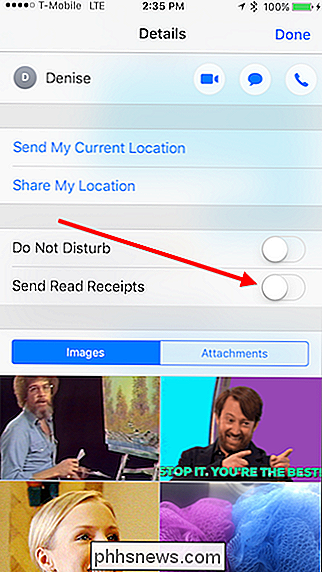
Jediným způsobem, jak to udržet, je vypnout globální přepnutí v nastavení. Tímto krokem se zakáže potvrzení o přečtení pro každého, takže se budete muset vrátit a znovu je povolit individuálně pro kontakty, pro které je zapotřebí.
Zakázat příjem pro čtení zpráv iMessage na Macu
Zprávy app v novějších verzích systému Mac OS X také podporuje protokol iMessage. Stejně jako u iOS, můžete to udělat pro všechny kontakty nebo určité kontakty (pokud používáte MacOS Sierra).
Pokud používáte jak Mac a zařízení iOS pro čtení zpráv, budete muset v obou místech zakázat přečty pro čtení.
Pro každého
V aplikaci Zprávy na počítači Mac klepněte na položku Zprávy v nabídce Apple a poté na položku Předvolby. V okně Předvolby přejděte na kartu Účty.
Na kartě Účty vyberte vpravo iMessage účet a vpravo vypněte políčko Odeslat potvrzení o přečtení. Okno Předvolby můžete zavřít.
Pro specifické kontakty
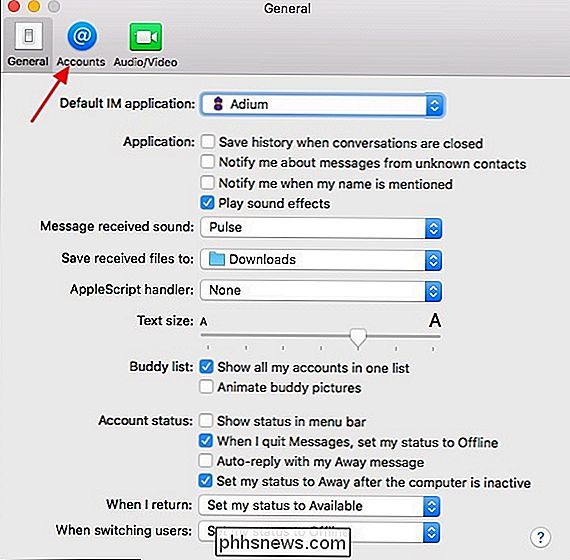
V systémech macOS Sierra mohou být zprávy o přečtení povoleny nebo zakázány na základě zprávy. Stačí otevřít jakoukoli zprávu a kliknout na "Podrobnosti" v pravém horním rohu.
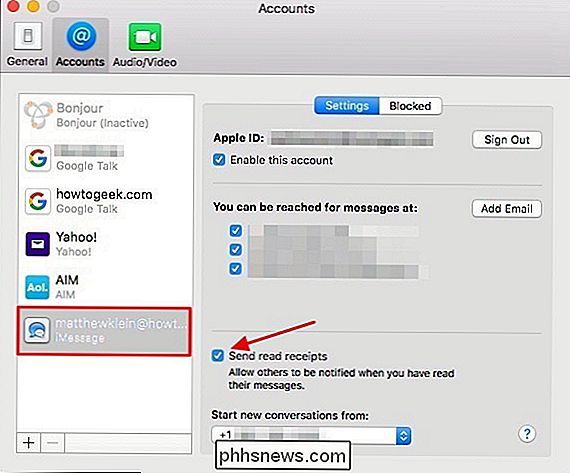
Poté povolte nebo deaktivujte položku "Odeslat potvrzení o přečtení". Znovu, zda je tato volba již zaškrtnutá nebo nekontrolovaná, bude záviset na tom, jak jsou zprávy o přečtení nakonfigurovány celosvětově.
Příkazy pro čtení jsou deaktivovány, takže si nyní můžete přečíst zprávy kdykoli budete chtít, aniž byste museli okamžitě reagovat na další tlak. A pokud máte mít většinu času povolené přečty pro čtení, je snadné je dočasně zakázat, pokud si přejete přečíst určitou zprávu bez toho, aby lidé věděli. Užijte si!
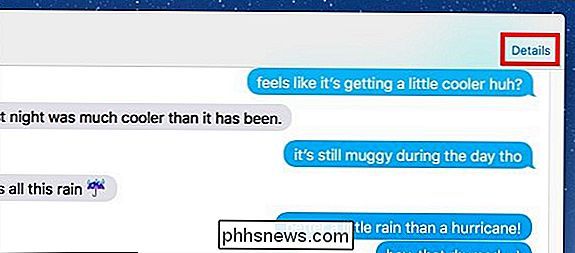

Jak opravit aplikaci Internet Explorer došlo k problému a je třeba ji ukončit
Už jste někdy procházeli Internet pomocí IE šťastně, dokud se najednou dostanete tento strašný "Internet Explorer narazil na problém a je třeba zavřít" chybové hlášení, po kterém IE zcela vypne a ztratíte všechny vaše karty spolu s formuláře, které jste mohli vyplnit? Nyní, když Chrome použ

Použití nového Správce úloh ve Windows 8 nebo 10
Správce úloh v systému Windows 8 a 10 byl zcela přepracován. Je jednodušší, slicker a více funkcí, než kdy jindy. Windows 8 může být o metru, ale Správce úloh a Průzkumník Windows jsou lepší než kdykoli předtím. Správce úloh nyní spravuje spouštěcí programy, zobrazuje vaši adresu IP a zobrazuje grafy využití skrytých zdrojů.



